Da li vaš Netflix nalog sadrži profile koji se ne koriste? Možda želite da uklonite neki Netflix profil putem mobilnog telefona. Ako je tako, na pravom ste mestu! Ovaj članak će vam objasniti kako da izbrišete profile na Netflixu, uključujući i postupak na TV-u. Takođe, vodićemo vas kroz brisanje profila na računaru, telefonu (Android ili iPhone). Nastavite sa čitanjem i oslobodite se nepotrebnih profila!
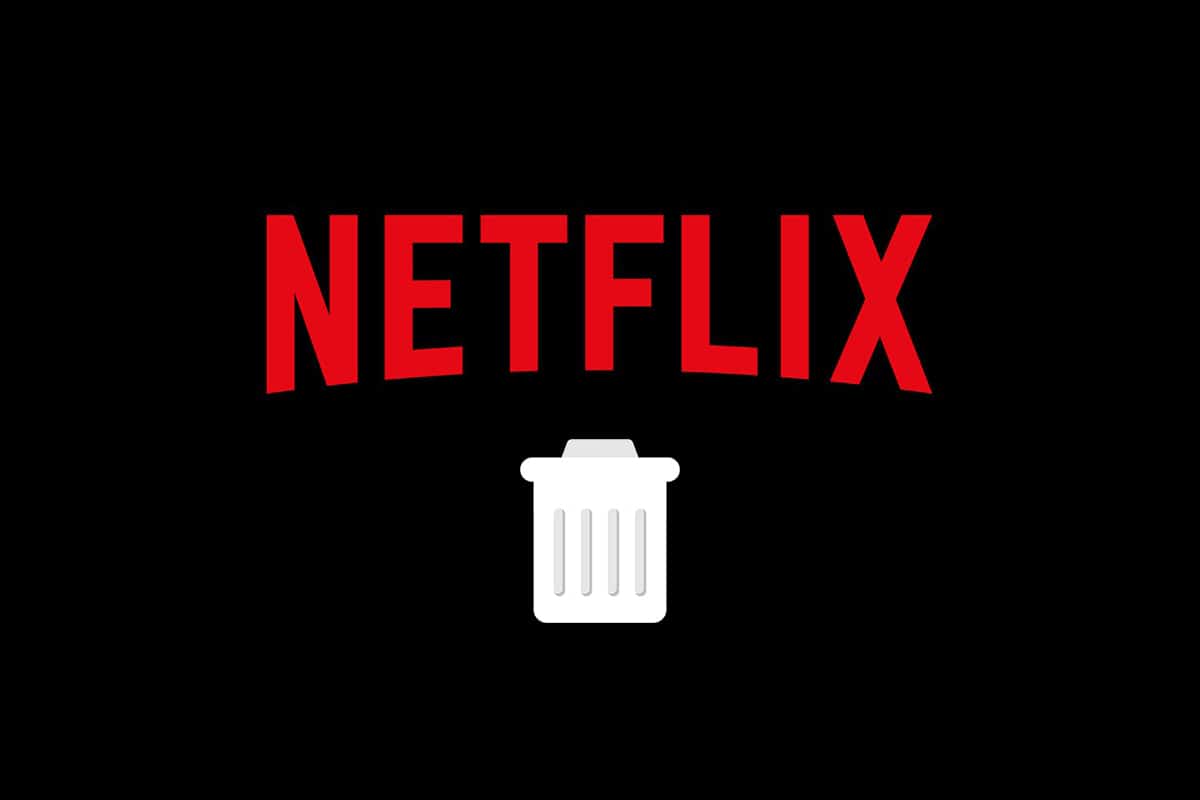
Kako izbrisati Netflix profil na različitim uređajima
Netflix je izuzetno popularan servis za strimovanje, posebno za ljubitelje filmova i serija. Kao najveća platforma ove vrste, nudi obiman katalog filmova, serija, TV emisija, dokumentaraca i anime. Uvek možete pronaći nešto novo i uzbudljivo u njihovoj ponudi. Pre nego što pređemo na brisanje profila, evo nekoliko saveta kako da poboljšate vaše Netflix iskustvo:
- Odaberite pretplatnički plan koji najbolje odgovara vašim potrebama.
- Iskoristite mogućnost preuzimanja sadržaja za gledanje offline, što je idealno kada nemate stabilnu internet vezu.
- Netflix aplikacija je dostupna na različitim uređajima, uključujući telefone, tablete, pametne televizore i konzole za igre.
-
Automatska reprodukcija video zapisa može biti iritantna. Možete je isključiti u podešavanjima naloga, birajući opciju za isključivanje automatske reprodukcije pri pregledu sadržaja ili automatske reprodukcije sledeće epizode u nizu. Ovo podešavanje se primenjuje na nivou profila.
- Jezik menija i audio zapisa u Netflixu se može promeniti u bilo kom trenutku.
- Netflix nudi brojne prečice na tastaturi, poput Esc za izlaz iz režima celog ekrana, M za isključivanje zvuka, S za preskakanje uvoda, F za prelazak u režim celog ekrana i druge. Ove prečice su naročito korisne prilikom korišćenja aplikacije na računaru. Dodatne prečice možete pronaći na internetu.
Nadamo se da će vam ovi saveti i trikovi biti od koristi.
Šta su Netflix profili?
Netflix profili omogućavaju personalizovano iskustvo za svakog korisnika. Svaki Netflix nalog može imati do pet profila. Evo još nekoliko informacija o Netflix profilima:
- Pre dodavanja novog profila, možda ćete morati da uklonite neki postojeći.
- Kada izbrišete profil, on se uklanja sa svih uređaja.
- Brisanje profila možete obaviti sa bilo kog uređaja – računara, mobilnog telefona ili TV-a. Izaberite uređaj koji vam najviše odgovara i sledite uputstva u nastavku.
- Uklonite profile koje više ne koristi niko od članova vašeg domaćinstva.
- Redovno brisanje profila je važno zbog privatnosti i organizacije naloga. Takođe, razmislite o zaštiti profila PIN kodom.
Opcija I: Preko računara
Ako Netflix koristite na desktop ili laptop računaru, sledite ove korake za brisanje profila:
1. Otvorite Netflix u vašem veb pregledaču.
2. Ulogujte se na svoj nalog unosom adrese e-pošte ili broja telefona i lozinke.
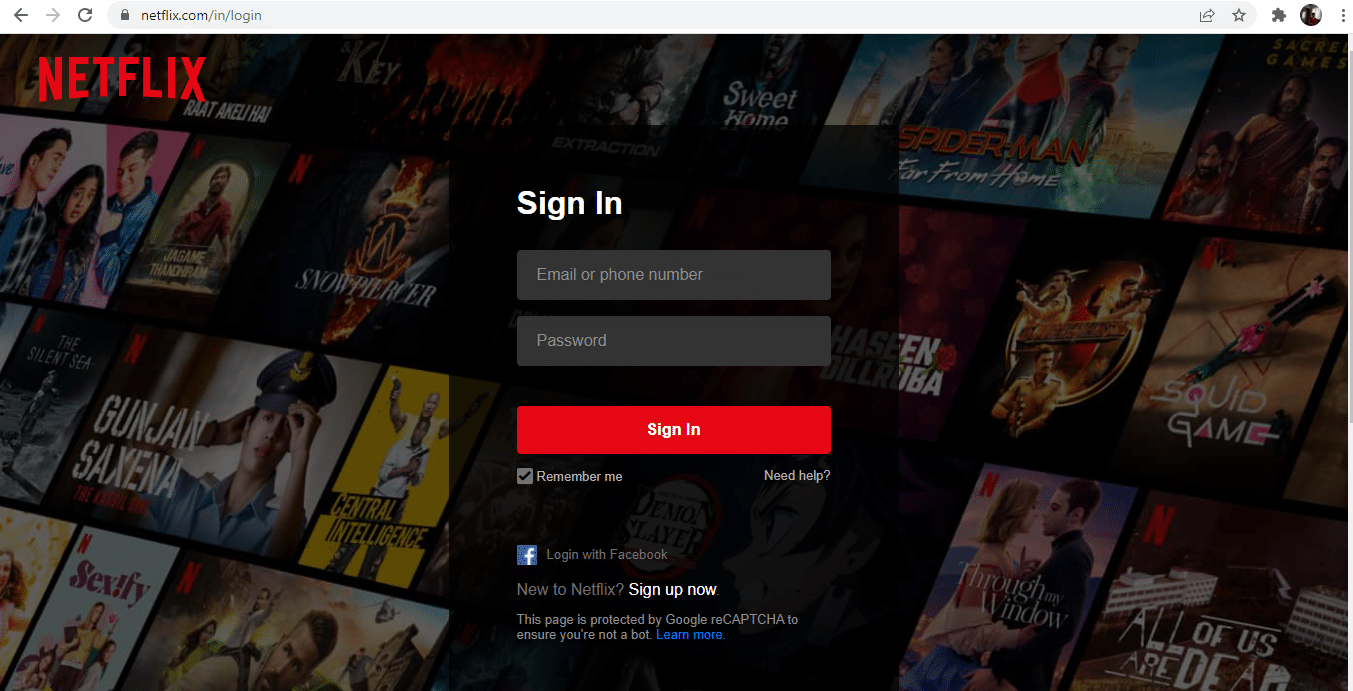
3. Izaberite „Upravljanje profilima“ na Netflix početnoj stranici.
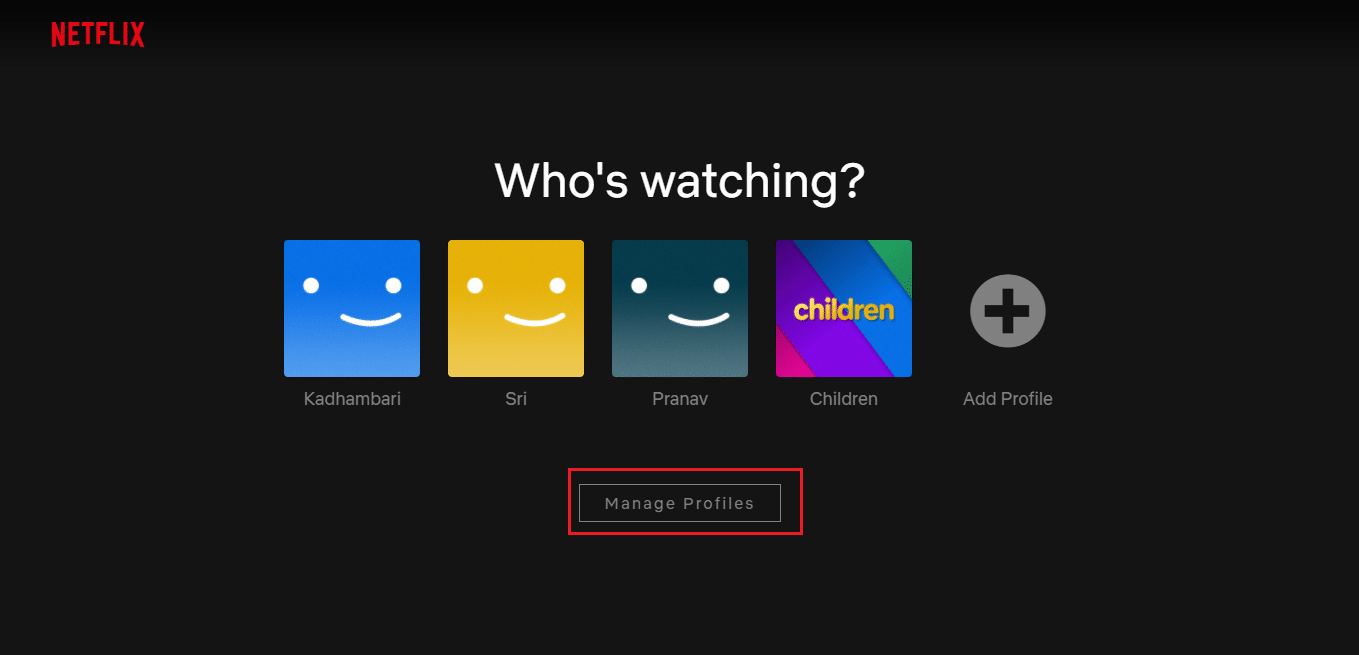
4. Na stranici „Upravljanje profilima“ kliknite na ikonu olovke koja se nalazi na profilu koji želite da izbrišete.
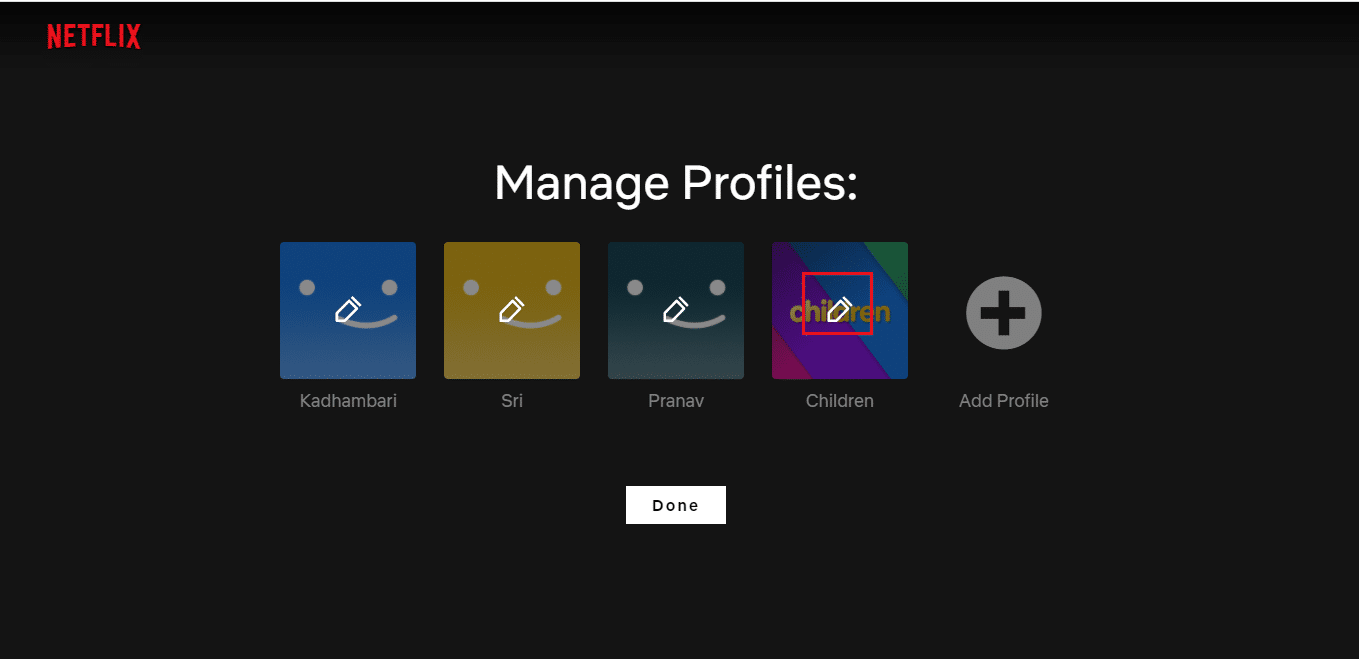
5. Potom kliknite na opciju „Izbriši profil“ na dnu stranice.
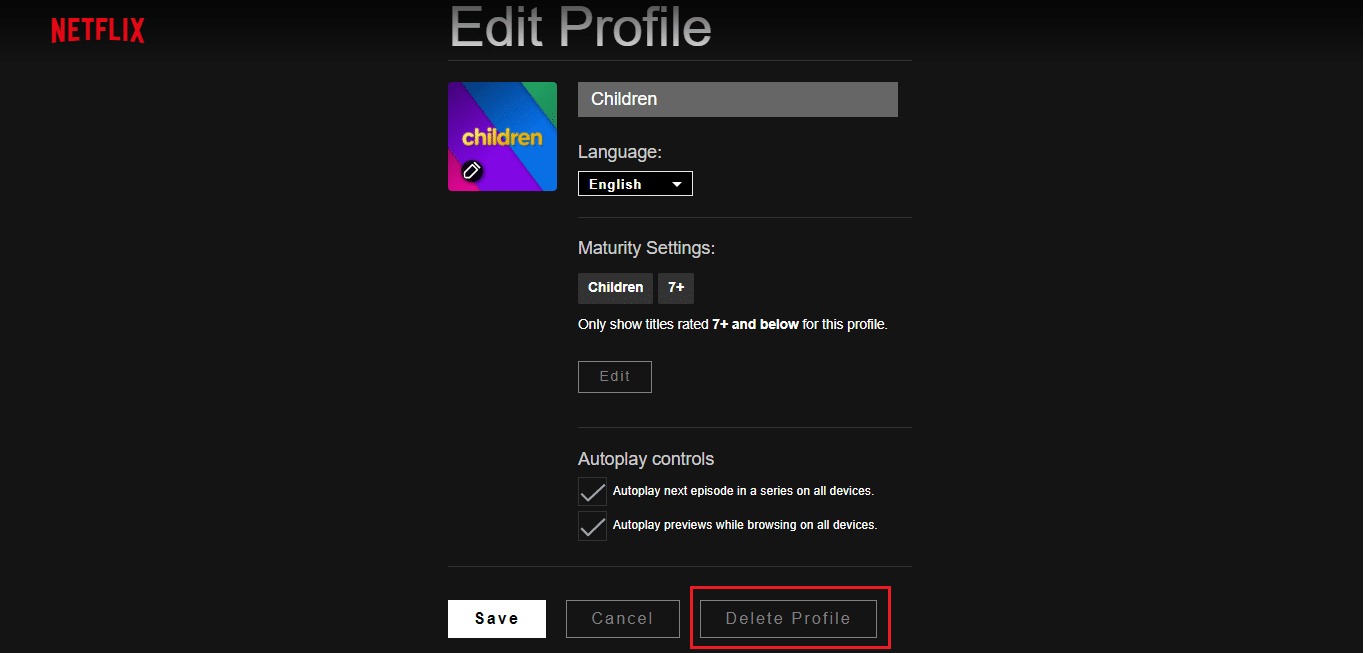
6. Potvrdite brisanje profila ponovnim odabirom opcije „Izbriši profil“.
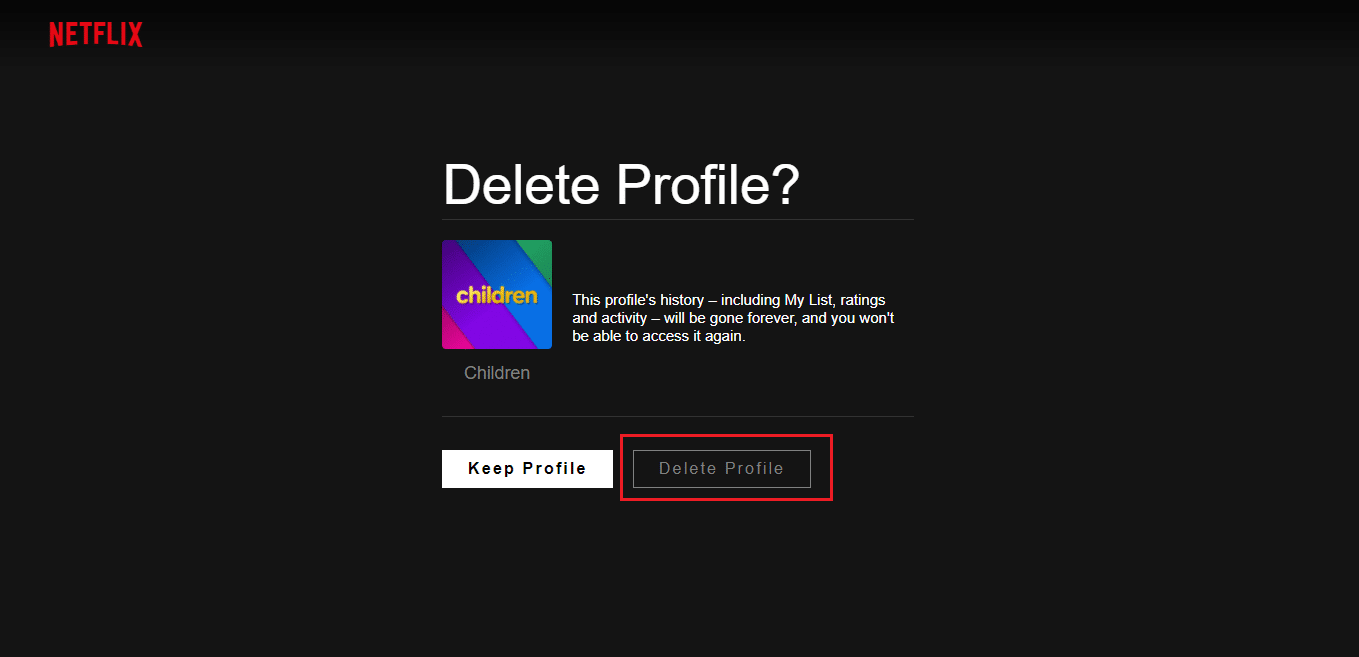
7. Kliknite na „Gotovo“.
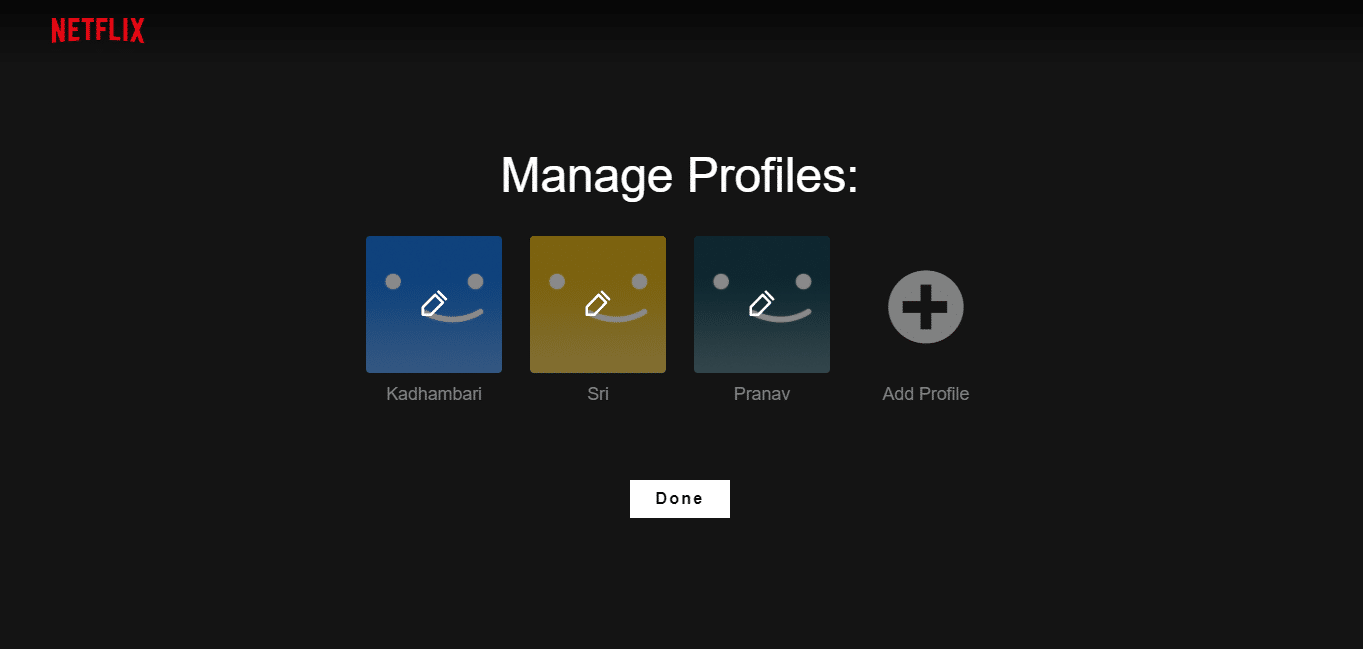
Nakon ovih koraka, profil će biti izbrisan.
Opcija II: Preko Android telefona
Ako koristite Netflix aplikaciju na svom Android telefonu, ne morate koristiti veb pregledač za brisanje profila.
Sledite ove korake:
1. Pokrenite Netflix aplikaciju na svom telefonu.
2. Dodirnite ikonu olovke u gornjem desnom uglu ekrana „Ko gleda?“.
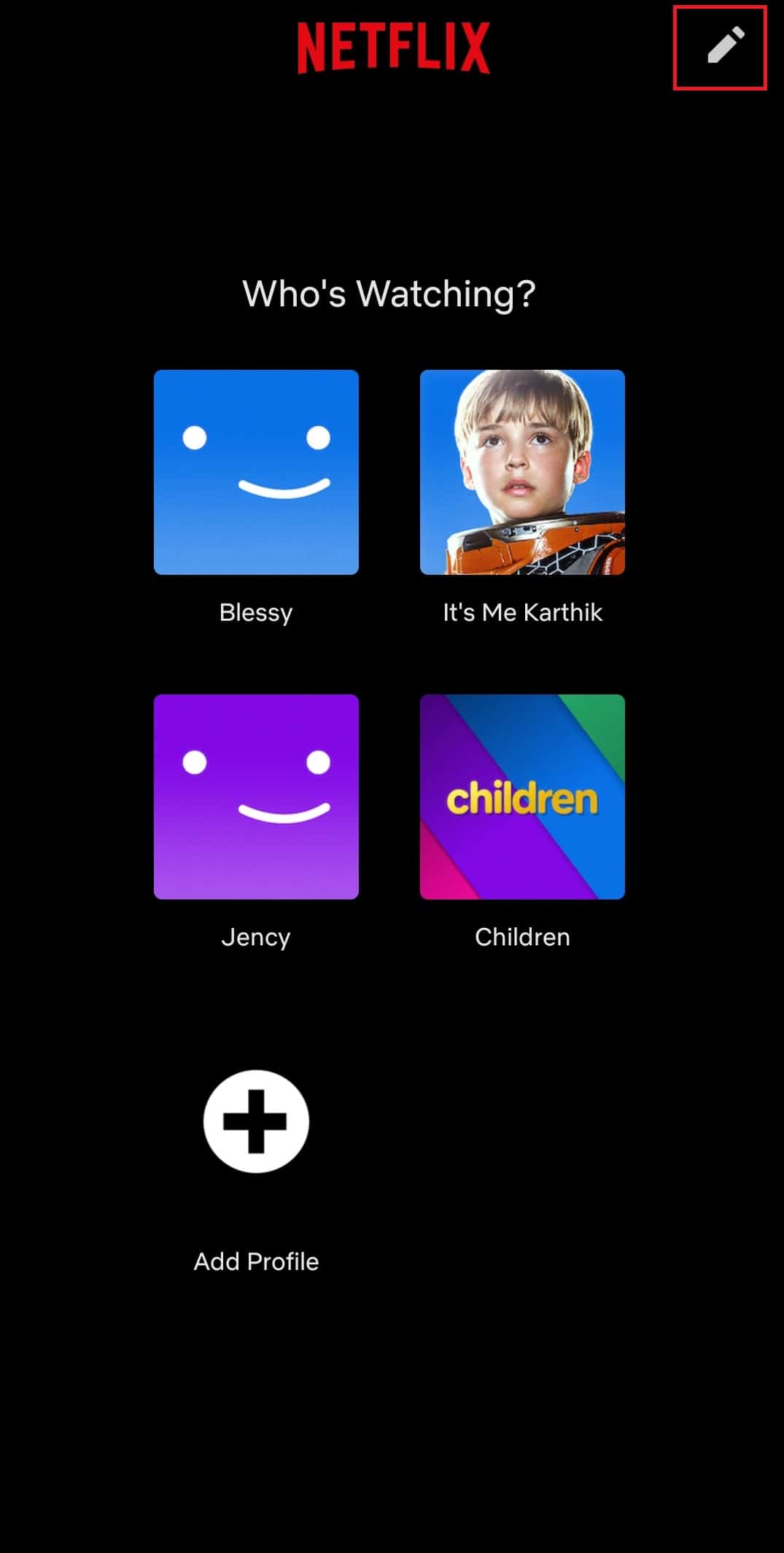
3. Dodirnite ikonu olovke na profilu koji želite da uklonite.
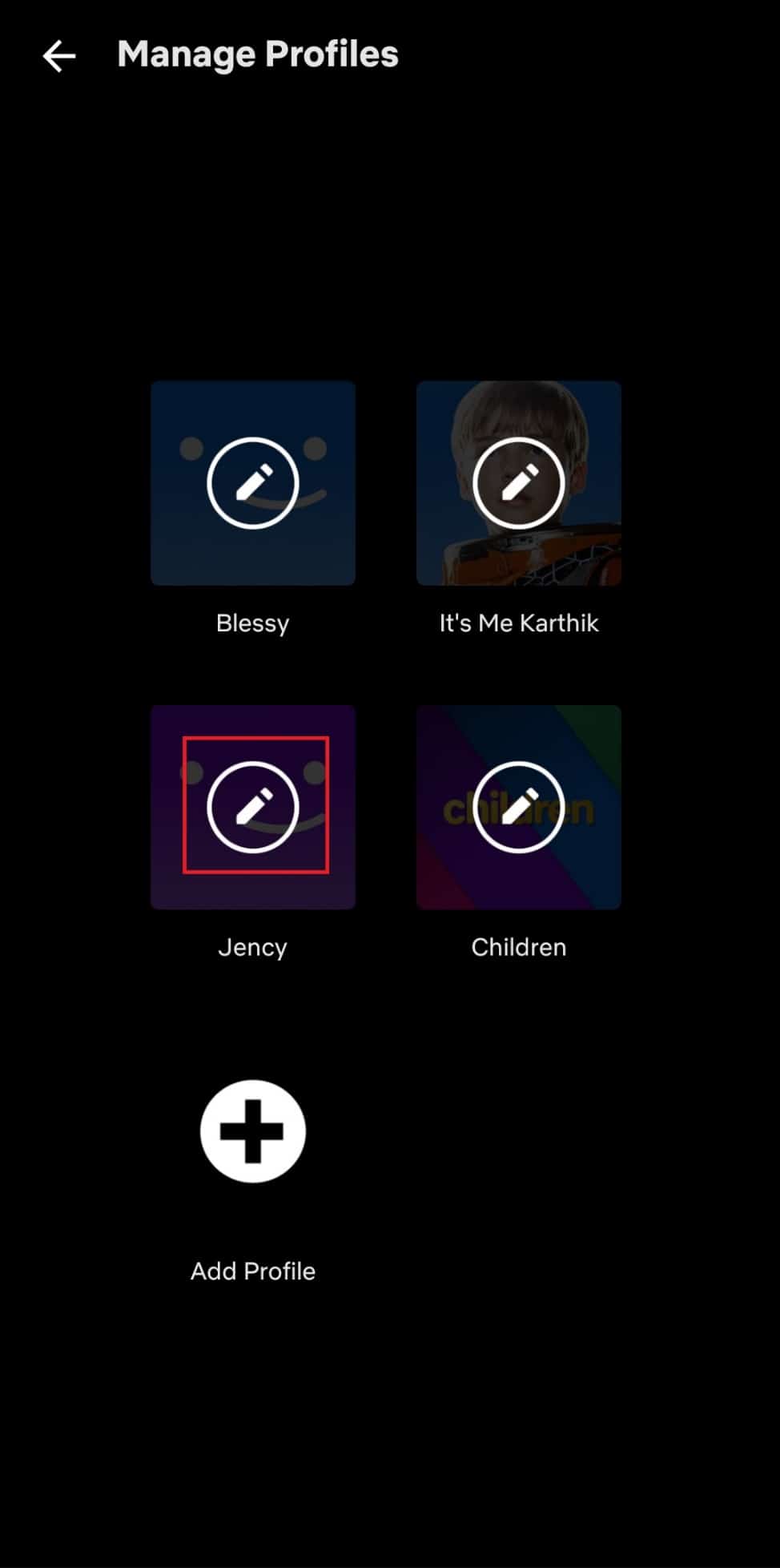
4. Dodirnite dugme „Izbriši profil“ na dnu ekrana.
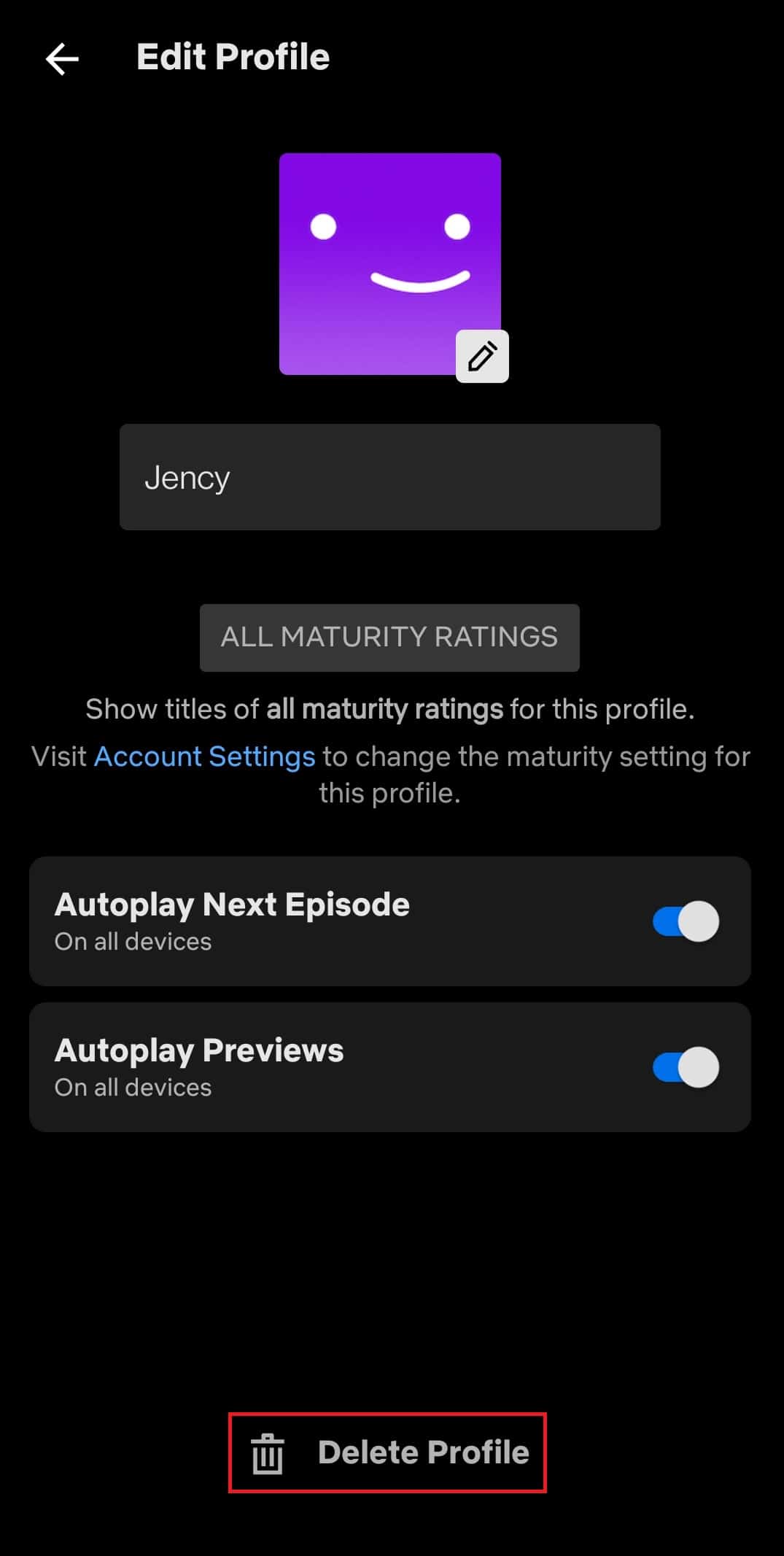
5. Potvrdite brisanje profila ponovnim dodirivanjem opcije „Izbriši profil“ u iskačućem prozoru.
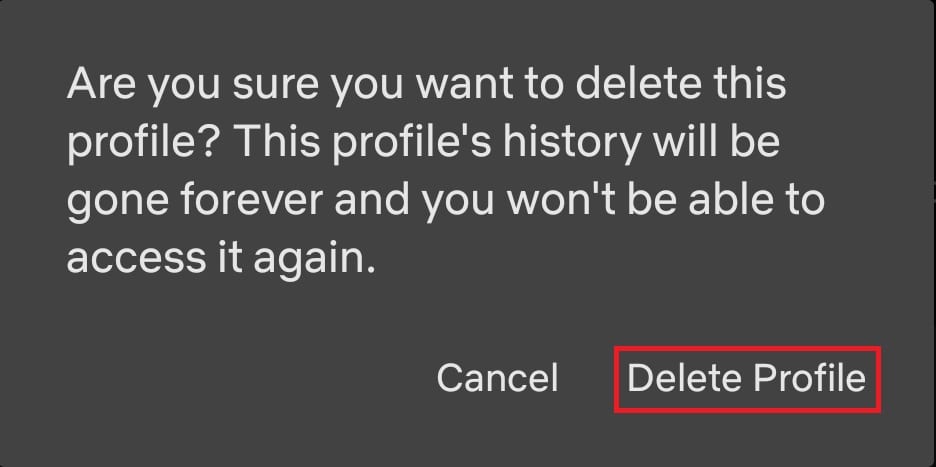
Nakon brisanja, videćete stranicu sa uklonjenim profilom.
Opcija III: Preko iPhone uređaja
Sledite ove korake za brisanje profila preko iOS-a (primer je korišćen na iPad Air tabletu):
1. Pokrenite Netflix i dodirnite ikonu „Profil“ u gornjem desnom uglu ekrana tableta.
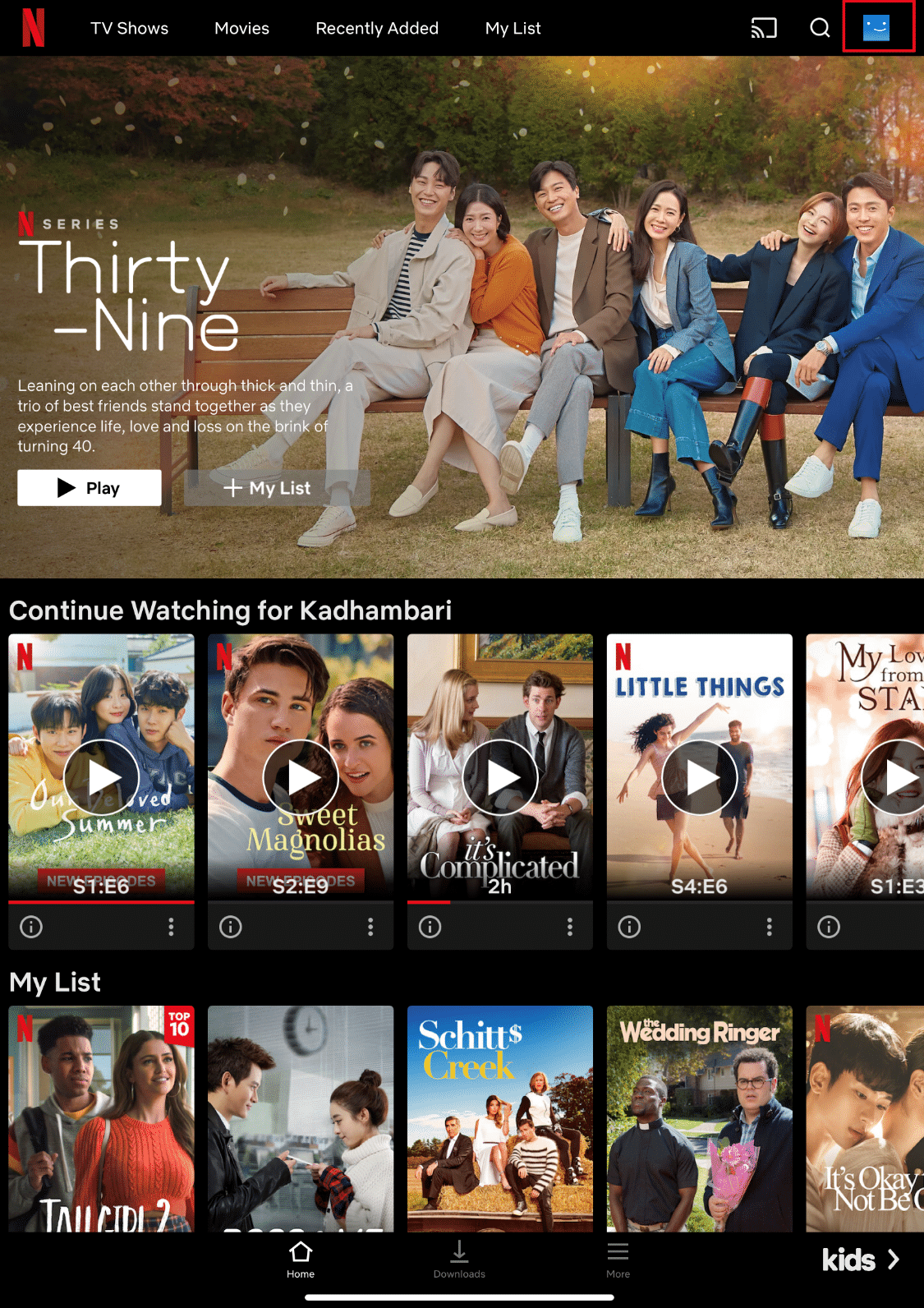
2. Dodirnite „Uredi“ u gornjem desnom uglu ekrana „Ko gleda?“.
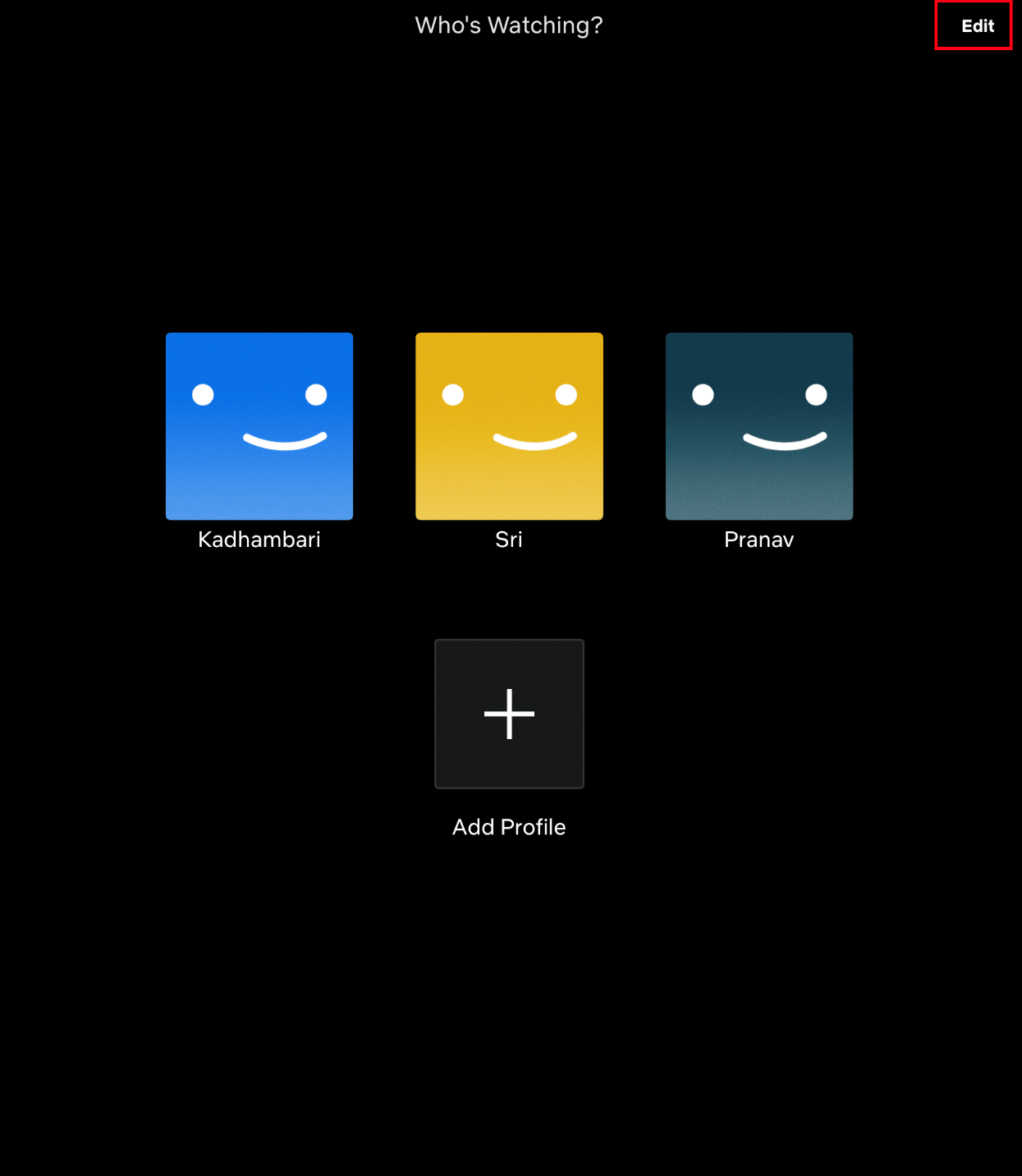
3. Izaberite i dodirnite ikonu olovke na profilu koji želite da izbrišete na stranici „Upravljanje profilima“.
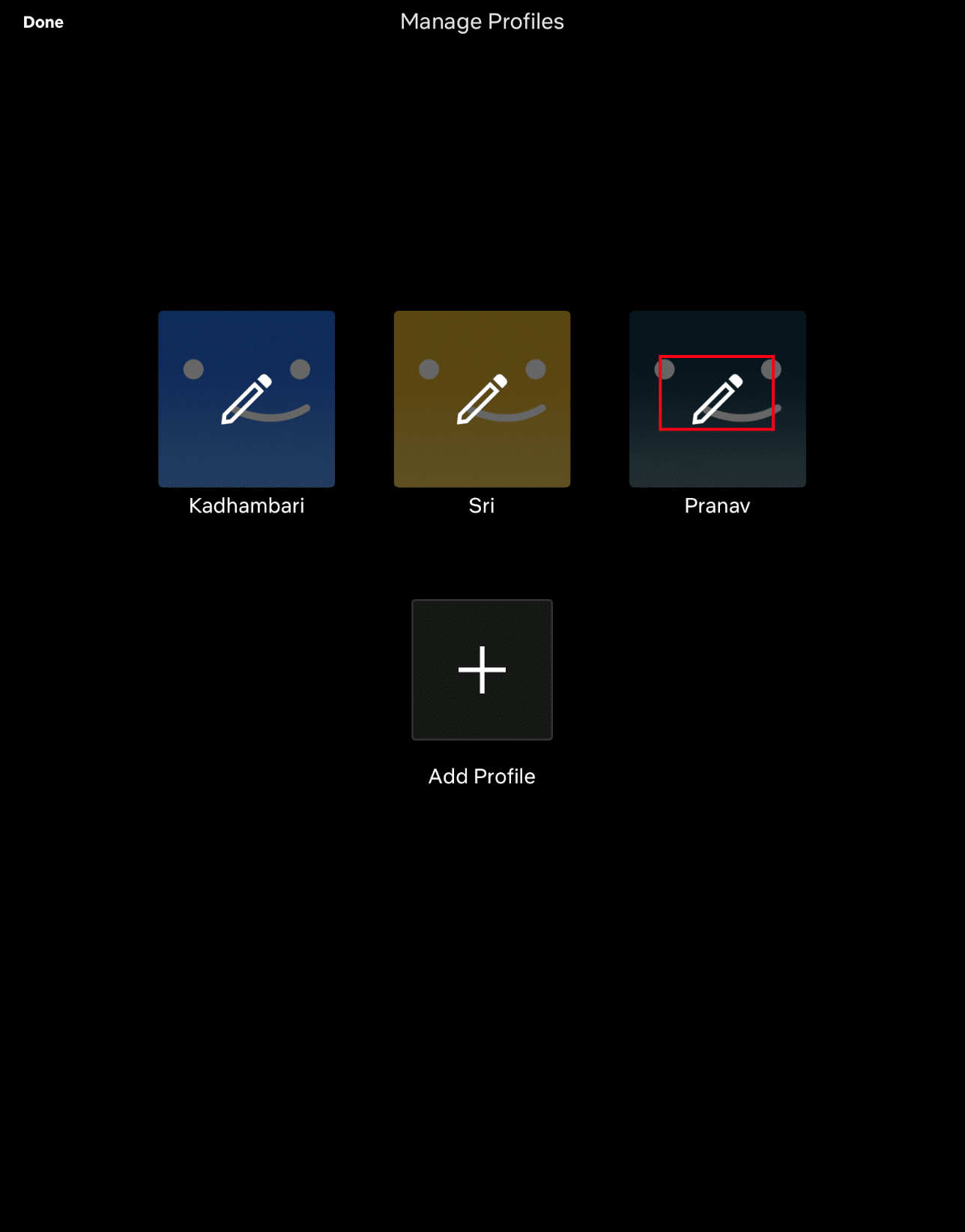
4. Na stranici „Uredi profil“, dodirnite dugme „Izbriši“.
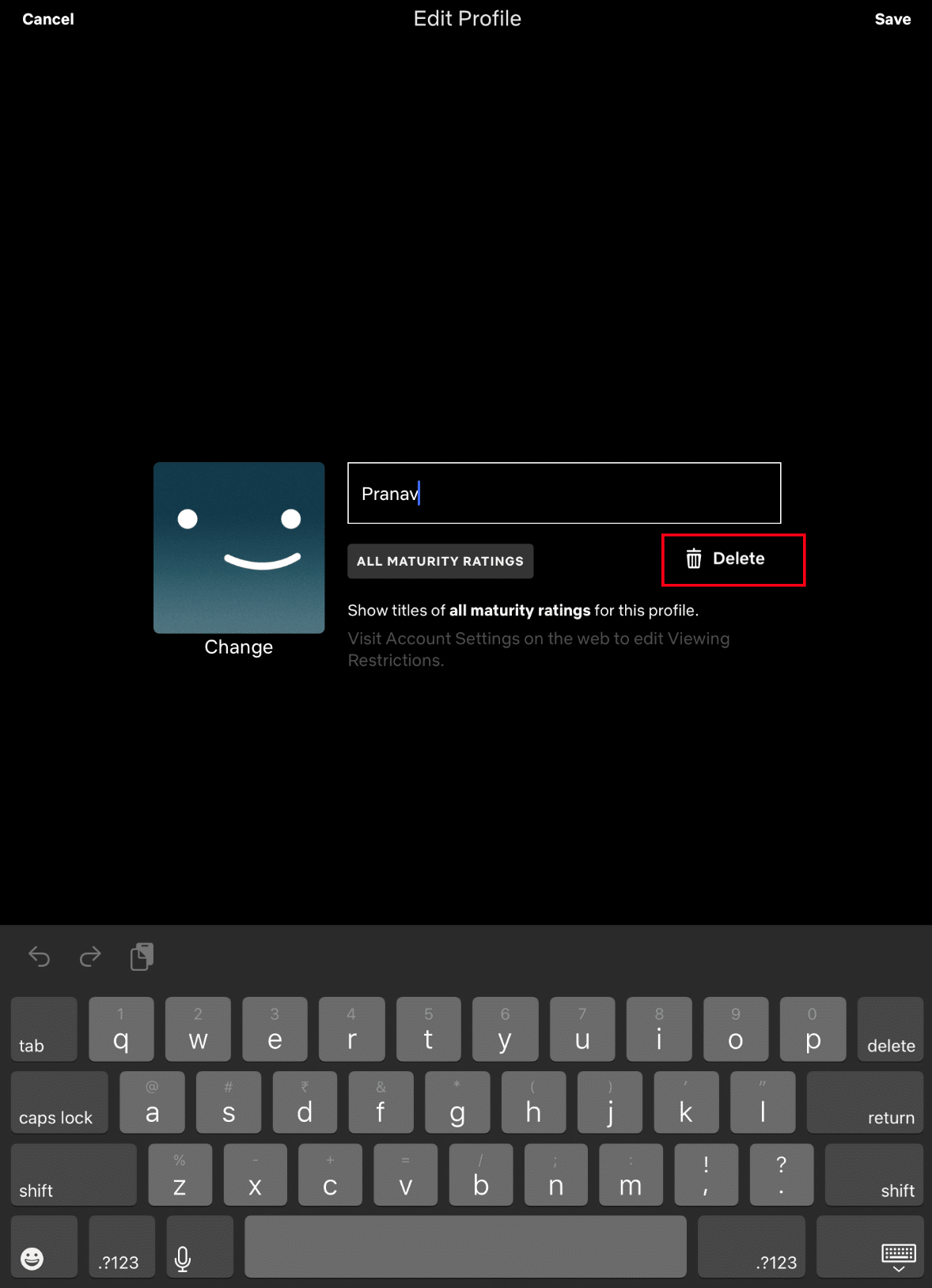
5. Pojaviće se iskačući prozor. Dodirnite „Da“ da biste potvrdili brisanje.
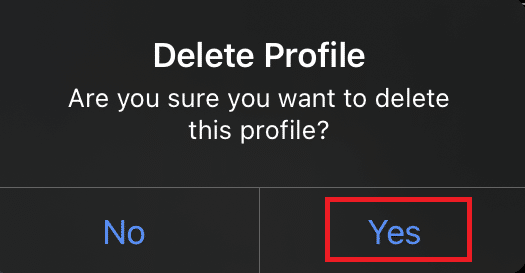
Opcija IV: Preko Netflix aplikacije na TV-u
Profil možete jednostavno izbrisati i direktno preko aplikacije na vašem Smart TV-u. Postupak je sličan na većini modela. Pratite ove korake:
1. Pokrenite Netflix aplikaciju na TV-u. Pomoću daljinskog upravljača pređite na levi meni.
2. Izaberite opciju „Promeni profile“.

3. Izaberite ikonu olovke pored profila koji želite da izbrišete.
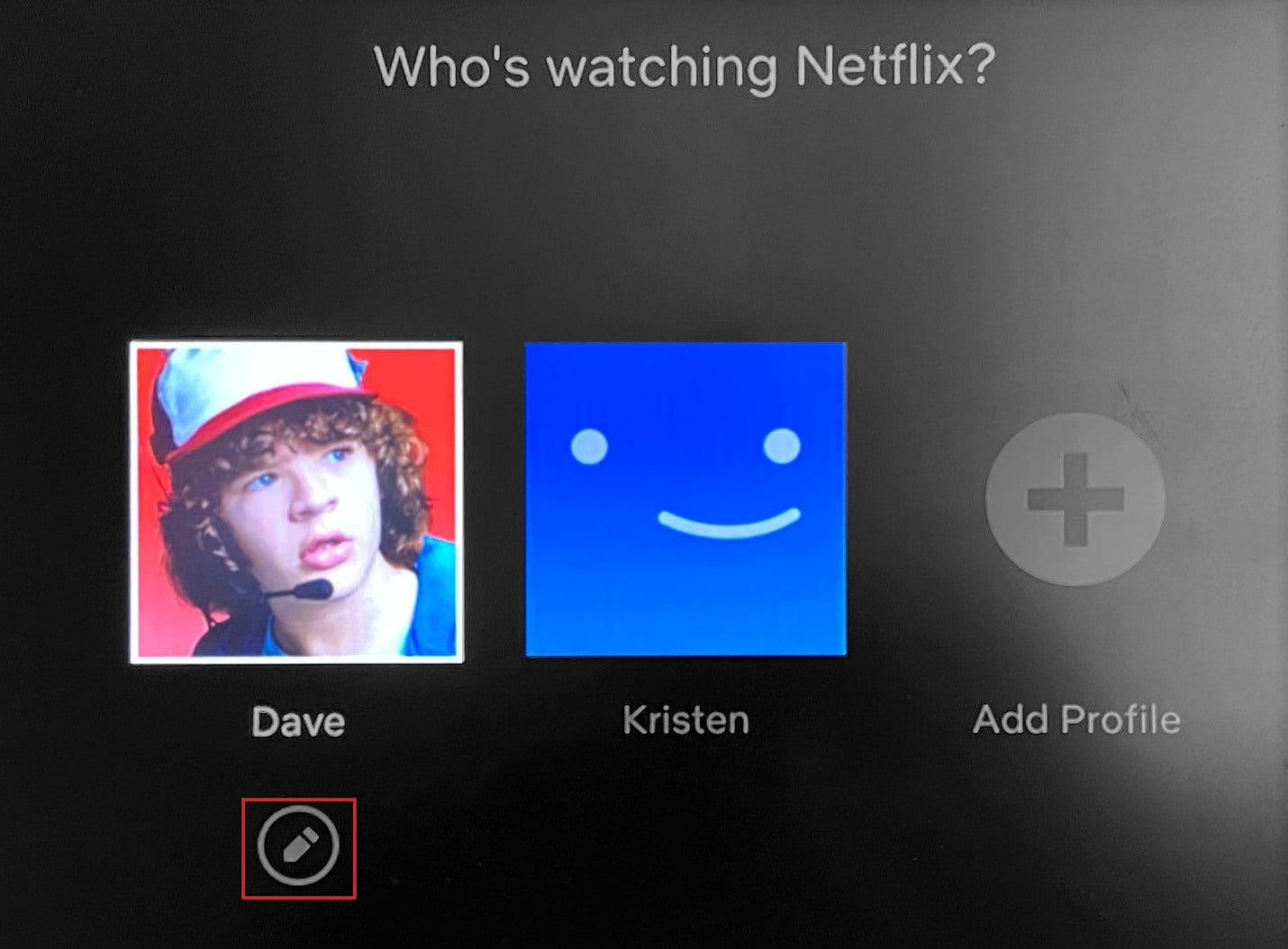
4. Na ekranu „Uredi profil“ izaberite opciju „Izbriši profil“.
5. Potvrdite brisanje ponovnim odabirom opcije „Izbriši profil“.
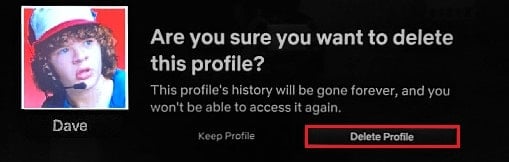
Primenite odgovarajuću metodu za vaš uređaj i završite proces brisanja profila na jednostavan način.
Često postavljana pitanja (FAQ)
P1. Koliko profila može imati Netflix nalog?
O. Jedan Netflix nalog može imati do pet profila. Ako želite da dodate novi profil, morate izbrisati jedan od postojećih.
P2. Ne mogu da izbrišem Netflix profil. Zašto?
O. Ne možete izbrisati primarni profil, onaj koji je kreiran prilikom otvaranja naloga. Ako želite da ga izbrišete, morate izbrisati ceo nalog.
P3. Da li brisanje profila utiče na moj nalog?
O. Ne, brisanje profila ne utiče na vaš nalog. Svaki profil ima svoja personalizovana podešavanja, koja se ne odnose na ceo nalog. Brisanje profila pomaže da vaš nalog bude organizovan.
***
Nadamo se da vam je ovaj vodič bio od pomoći i da ste naučili kako da izbrišete Netflix profil putem računara, mobilnog telefona ili TV-a. Javite nam da li vam je ovaj članak bio koristan. Ako imate dodatnih pitanja ili sugestija, ostavite ih u odeljku za komentare.